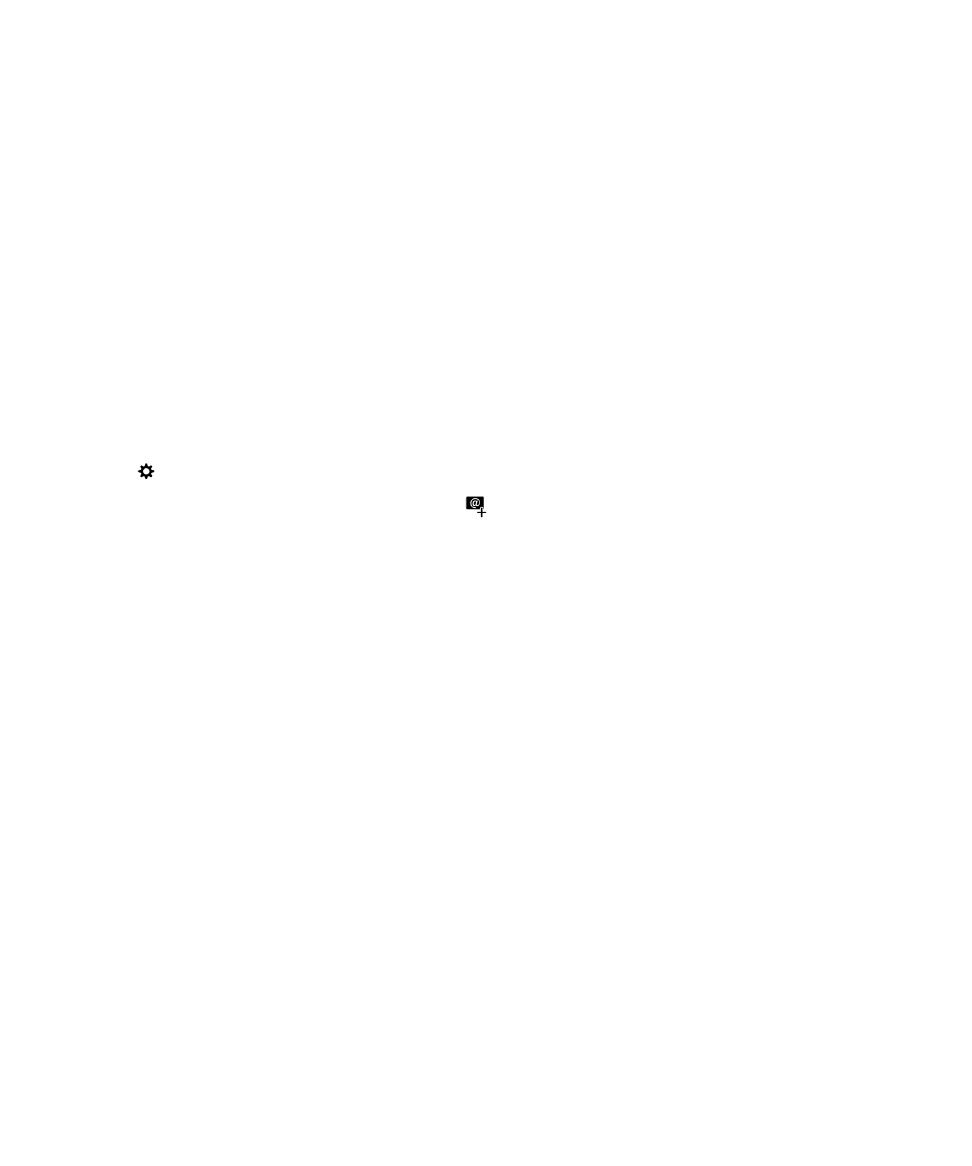
ตั้งคาบัญชีอีเมลหรือบัญชีประเภทอื่นบนอุปกรณของคุณ
1.
บนหนาจอหลัก
ใหปดลงจากดานบนของหนาจอ
2.
แตะที่
การตั้งคา
>
บัญชี
3.
หากคุณมีการเพิ่มบัญชีไวในอุปกรณของคุณอยูแลว
ใหแตะที่
เพื่อเพิ่มบัญชีอื่น
เพิ่มบัญชีอีเมล
1.
บนหนาจอ
เพิ่มบัญชี
ใหแตะที่
อีเมล
ปฏิทิน
และผูติดตอ
2.
ปอนอีเมลแอดเดรส
3.
แตะที่
ถัดไป
4.
ปอนรหัสผานสำหรับบัญชี
5.
แตะที่
ถัดไป
6.
เปลี่ยนการตั้งคาเพิ่มเติมใดๆ
(
ตัวอยางเชน
ประเภทของเนื้อหาเพื่อซิงคกับอุปกรณของคุณ
)
7.
แตะที่
เสร็จ
เพิ่มเครือขายสังคมหรือบัญชี
Evernote
คุณสามารถเพิ่มบัญชี
Facebook Twitter LinkedIn
หรือ
Evernote
ไวในอุปกรณของคุณ
เมื่อคุณเพิ่มบัญชี
Evernote
ไวในอุปกรณของ
คุณ
สมุดบันทึก
Evernote
จะพรอมใชงานใน
BlackBerry Remember
1.
บนหนาจอ
เพิ่มบัญชี
ใหแตะที่
Facebook, Twitter, LinkedIn,
หรือ
Evernote
2.
ปอนขอมูลบัญชีของคุณ
คูมือผูใช
BlackBerry Hub
และอีเมล
73
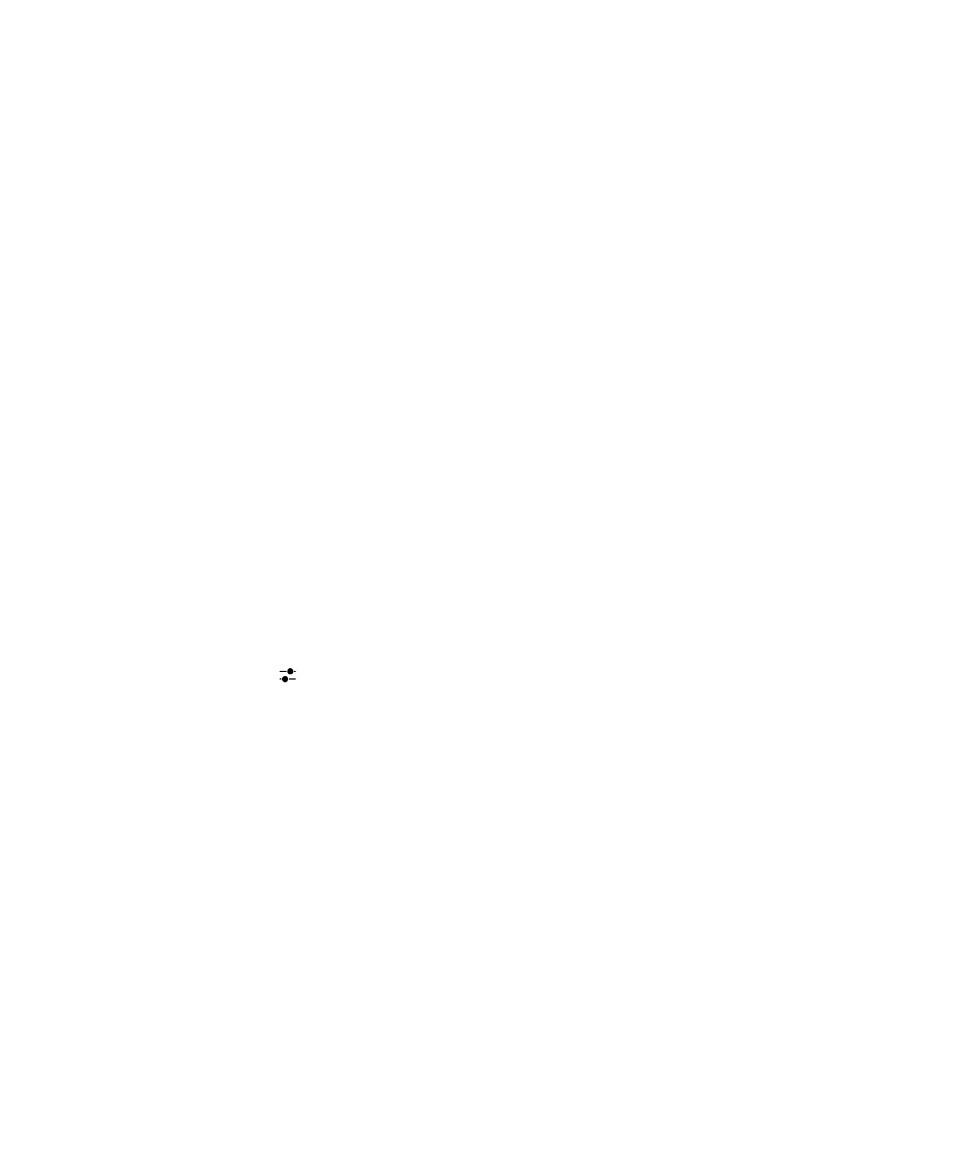
•
หากจำเปน
ใหเปลี่ยนการตั้งคาการซิงคใดๆ
•
หากคุณกำลังเพิ่มบัญชี
เพื่อเปลี่ยนเวลาเตือนสำหรับวันเกิดเพื่อนของคุณ
ใหแตะที่ตัวเลือกระบบเตือนในรายการ
ระบบ
เตือนวันเกิด
ที่เปดลงมา
3.
แตะที่
เสร็จ
หากจำเปน
ใหแตะที่
สิทธิ์ใหอนุญาต
การตั้งคาบัญชีงาน
เพิ่มบัญชีงานที่ไดรับการสนับสนุนโดยโซลูชัน
EMM
จาก
BlackBerry
หากองคกรของคุณใชโซลูชัน
EMM
จาก
BlackBerry
คุณสามารถเพิ่มบัญชีงานไวในอุปกรณของคุณ
และใชประโยชนจากคุณสมบัติ
เชน
BlackBerry Balance
หากองคกรของคุณไมมีการอัปเกรดไปยัง
BlackBerry Enterprise Service 10
และยังคงใช
BlackBerry
Enterprise Server 5
หรือกอนหนา
คุณจะยังสามารถเพิ่มบัญชีงานของคุณและใช
Microsoft Exchange ActiveSync
สำหรับขอมูลเพิ่มเติม
ใหติดตอผูดูแลระบบของคุณ
ตรวจสอบใหแนใจวาคุณทราบสิ่งเหลานี้จากผูดูแลระบบแลว
:
•
ชื่อผูใชของคุณ
•
รหัสผานสำหรับการเปดใชงานในองคกร
•
ชื่อเซิรฟเวอร
1.
บนหนาจอ
เพิ่มบัญชี
ใหแตะที่
>
บัญชีงาน
2.
ปอนชื่อผูใช
รหัสผานสำหรับเปดใช
และเซิรฟเวอรแอดเดรสสำหรับบัญชีของคุณ
3.
แตะที่
เสร็จ
หลังจากที่คุณไดเพิ่มบัญชีงานแลว
ใหทำตามขอความแจงเพื่อตั้งรหัสผานสำหรับพื้นที่งานเพื่อใชกับ
BlackBerry Balance